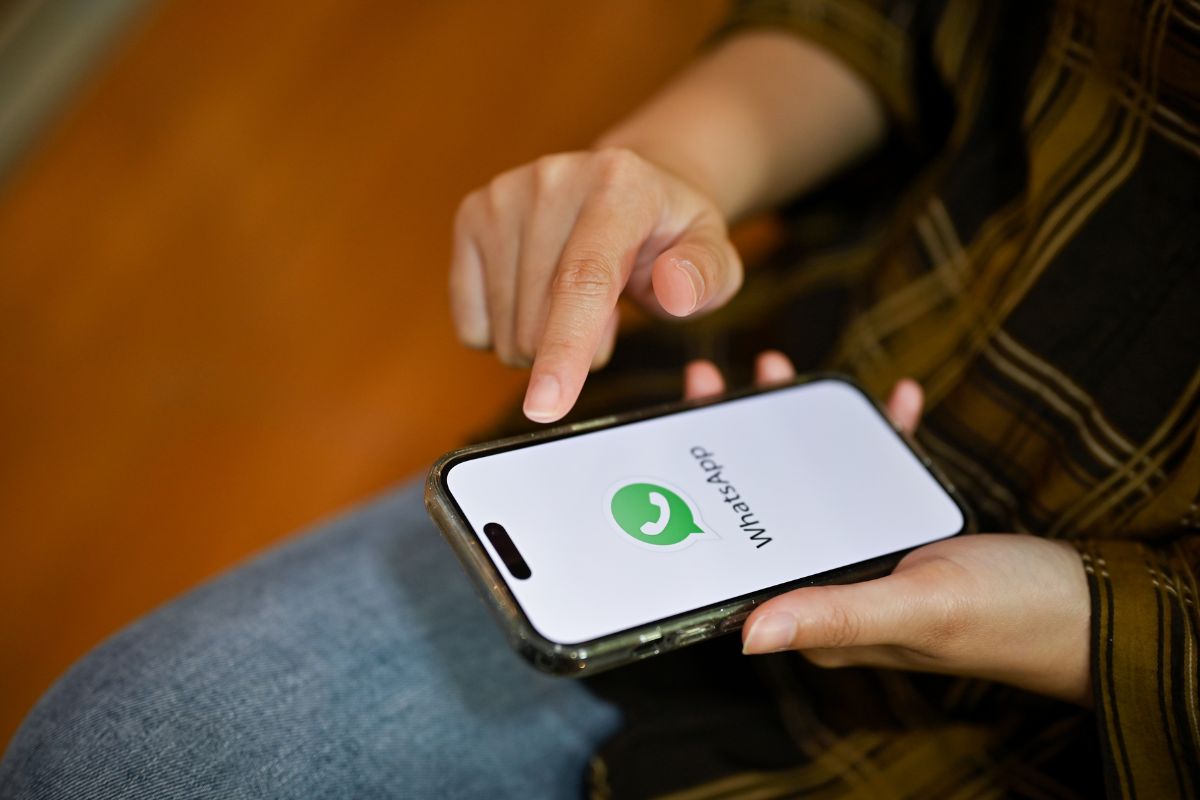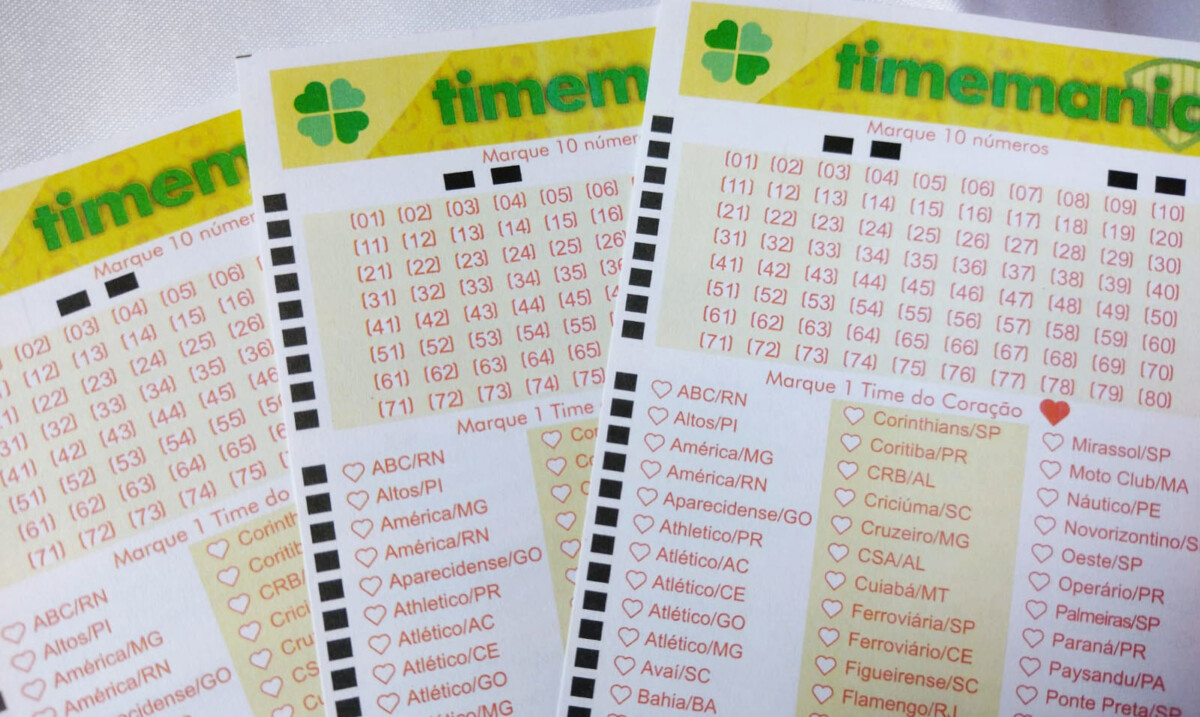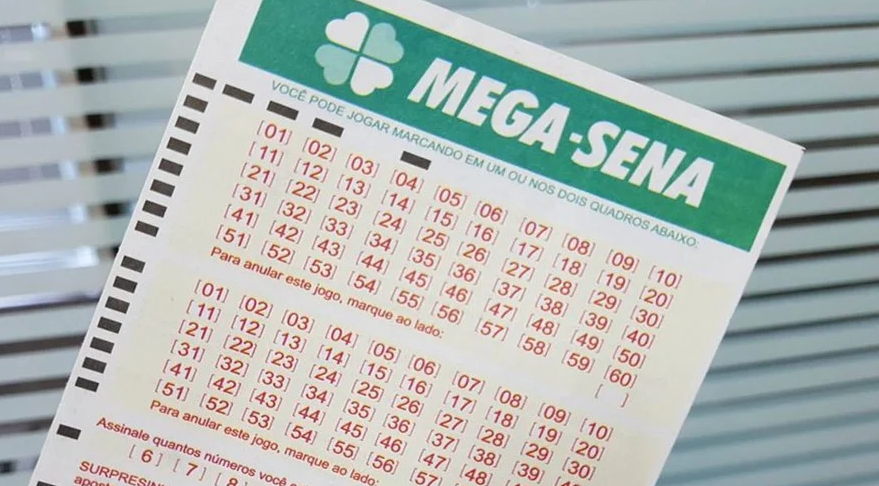O WhatsApp está presente no dia a dia de milhares de pessoas e é o aplicativo de mensagens instantâneas número 1 entre os brasileiros. Tanto em conversas pessoais entre amigos e famíliares, ou mesmo como ferramenta de trabalho, o app revolucionou a maneira de nos comunicar.
Muitas vezes, perder conversas do WhatsApp pode causar transtornos. Por isso, ele conta com a opção de backup, que permite criar uma cópia de todas as conversas e arquivos enviados e recebidos pelo app.
Se você ainda não sabe como fazer o backup no seu aplicativo, confira a nossa matéria na íntegra e aprenda o passo a passo completo para salvar as suas mensagens.
Como fazer backup do WhatsApp?
Fazer o backup do WhatsApp é bem simples. No entanto, o processo é um pouco diferente para telefones Android e IOS.
No entanto, nos dois sistemas, uma cópia de segurança é criada e armazenada na nuvem. Para o Android, o armazenamento ocorre do Google Drive. Para os sistemas IOS, o armazenamento fica no iClod. Nos dois casos, o usuário consegue acessar o arquivo de qualquer dispositivo, desde que faça o login na sua conta.
Além disso, é importante ressaltar que, para o backup ser bem-sucedido, é necessário ter espaço de armazenamento suficiente. Geralmente, o iClod e o Google Drive oferecem um armazenamento gratuito de 5GB. Assim, se o arquivo do WhatsApp for maior, será necessário contratar um pacote mensal de armazenamento.
Sendo assim, confira a seguir o passo a passo para realizar o backup no sistema Android e IOS.
1 – IOS
A seguir, confira o passo a passo para fazer o backup das conversas do WhatsApp em um aparelho IOS:
- Em primeiro lugar, abra o WhatsApp e selecione a opção “configurações”;
- Depois, clique em “conversas”;
- Em seguida, selecione “Backup de Conversas”;
- Ao abrir uma nova janela, você verá quando ocorreu o último backup. Assim, basta clicar em “Fazer Backup agora” para fazer um novo backup.
Ao iniciar o novo backup, basta aguardar a finalização do processo, que pode demorar um pouco, a depender da velocidade da internet. Mas você pode continuar utilizando o celular normalmente, pois o carregamento pode ocorrer em segundo plano.
Ao final, a cópia de segurança ficará salva automaticamente no iClod.
2 – Android
O procedimento para aparelhos Android é muito semelhante, mudando apenas alguns detalhes. A seguir, confira o passo a passo:
- Primeiro, abra o Whatsapp e clique nos três pontinhos no canto superior direito da tela e selecione a opção “conversas”;
- Em seguida, clique em “backup de conversas”;
- Para salvar a cópia de segurança no Google Drive você deve fazer login na sua conta do Google. Por isso, basta selecionar a opção “Conta do Google” e fazer login com o seu e-mail e senha;
- Por fim, selecione a opção “Fazer backup” e aguarde até o fim do procedimento.
Frequência para o backup do Whatsapp
É importante manter uma frequência para a realização do backup do Whatsapp. Isso porque é fundamental mantê-lo sempre atualizado com as novas conversas e arquivos que são enviados.
No entanto, nem sempre é possível lembrar de fazer esse procedimento periodicamente. Por isso, você tem a opção de programar para o aplicativo realizar todo o processo automaticamente.
Para isso, basta entrar na opção de backup de conversas no seu aparelho Android ou IOS e informar se você deseja realizar a cópia de segurança diariamente, semanal ou mensal. Vale ressaltar que, para a realização do procedimento de forma automática, você precisa estar conectado à internet.
Restaurando o backup
Após salvar todos os dados do aplicativo, é importante saber como restaurar essas informações. Isso porque um dia você pode precisar resgatar algum dado perdido.
Para restaurar as informações do backup, basta iniciar a instalação do Whatsapp, como se você fosse cadastrar um novo número. Ao inserir o seu número, irá aparecer na tela a opção de restaurar backup. Assim, basta selecionar esta opção e continuar.
Os aparelhos IOS irão buscar automaticamente o último backup. Já para os aparelhos com sistema Android, pode ser necessário fazer login na sua conta do Google.
Após a finalização da restauração, você já poderá utilizar o aplicativo com todas as conversas e arquivos recuperados.